BUFFALO Wi-Fiルーター「WSR-5400XE6」レビュー | 最新規格Wi-Fi 6E/6GHz対応の高速通信モデルが新登場!


こんにちは、Yuma(@yuLog_jp)です。
今回紹介するのは、BUFFALOから新発売されたルーター「WSR-5400XE6」。
なんとこのルーター・・一般的に使える2.4GHz・5GHzの周波数帯に加えて、最新の”6GHz”帯に対応。今までの周波数帯よりも、遅延が少なく高速通信できることが特徴的なルーターです。


速度はどうなのか?一般的なルーターと何が違うのか?このあたりを中心に、本記事ではBUFFALOのルーター「WSR-5400XE6」をレビューしていきます。
最新規格ということでまだまだ扱えるデバイスも限られていますが、Wi-Fi 6E対応デバイスをお使いの方や高性能ルーターに買い替えしたい方は参考になると思いますので、気になっている方の参考になれば幸いです。
- BUFFALO:WSR-5400XE6をレビュー
- 特徴、メリット、デメリットを紹介
BUFFALO Wi-Fiルーター : WSR-5400XE6の「特徴」
今回紹介するのは、BUFFALOから8月上旬に新発売されたWi-Fiルーター『WSR-5400XE6』。
おおまかな特徴は、次の通りです。
- 新規格Wi-Fi 6E対応のルーター
- 6GHz/5GHz/2.4GHzの3つの周波数帯に対応
- ワイドバンド160Mhz(6GHz/5GHz)対応
- 「バンドステアリングLite」機能搭載(電波強度を判断して帯域の自動切替が可能)
- 最大2.5Gbpsで通信できるINTERNETポート搭載
- 手軽にメッシュネットワークを構築できる「Wi-Fi EasyMesh」搭載
- 強固なセキュリティ(ネット脅威ブロッカー2 ベーシック搭載)
- カラバリ:チタニウムグレー
- 価格:17,980円
BUFFALO「WSR-5400XE6」は、最新のWi-Fi規格”6E”に対応したことで、6GHzの周波数帯が使えることが特徴的。
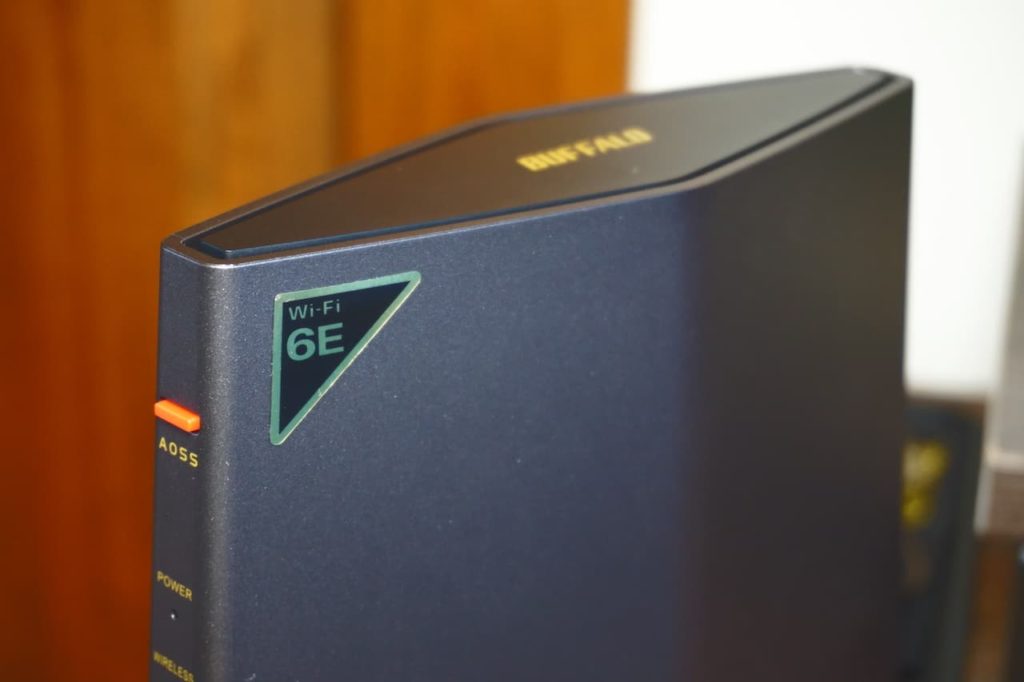
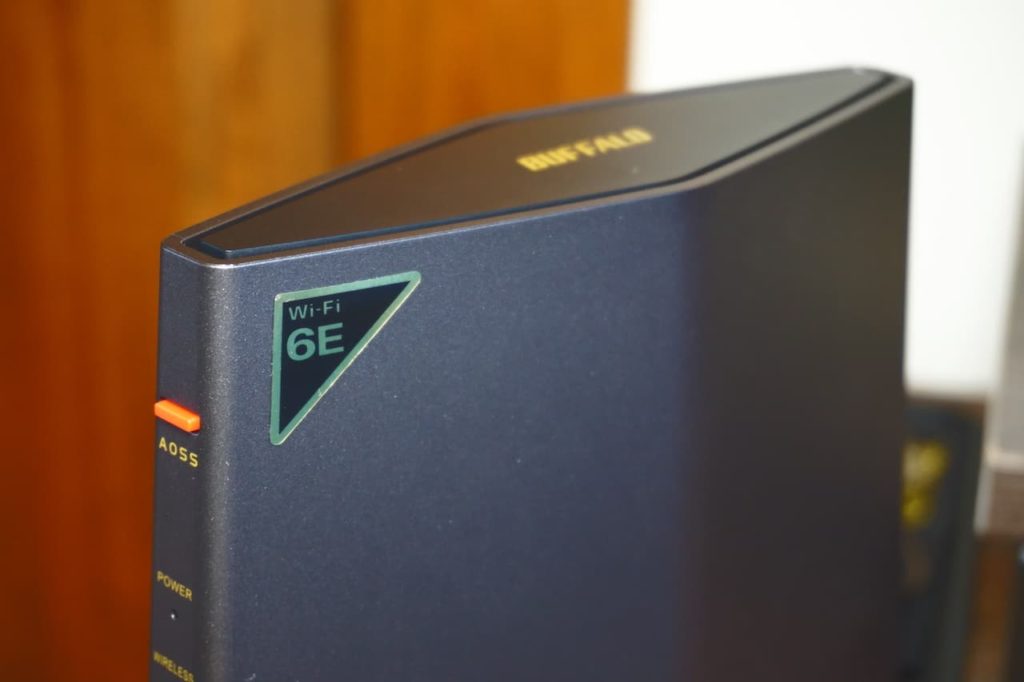
一般的に普及している”2.4GHz帯”・”5GHz帯”に加えて”6GHz帯”で接続できるので、混信を避けた帯域で遅延も少なく、より高速に通信ができるルーターです。
- 混雑や干渉が少なくなるので、高速に通信が行える
- DFSによる待機時間がなくなる
- 高速伝送の選択肢が増えることで、快適な通信ができる
もう少し細かくいうと、2.4GHzでは82MHz幅・5GHzでは400MHz幅で通信をしてましたが、新しい6GHzでは480MHz幅に増えたことで、選択できるチャネル数が増える=今まで以上に高速に通信できるようになりました。
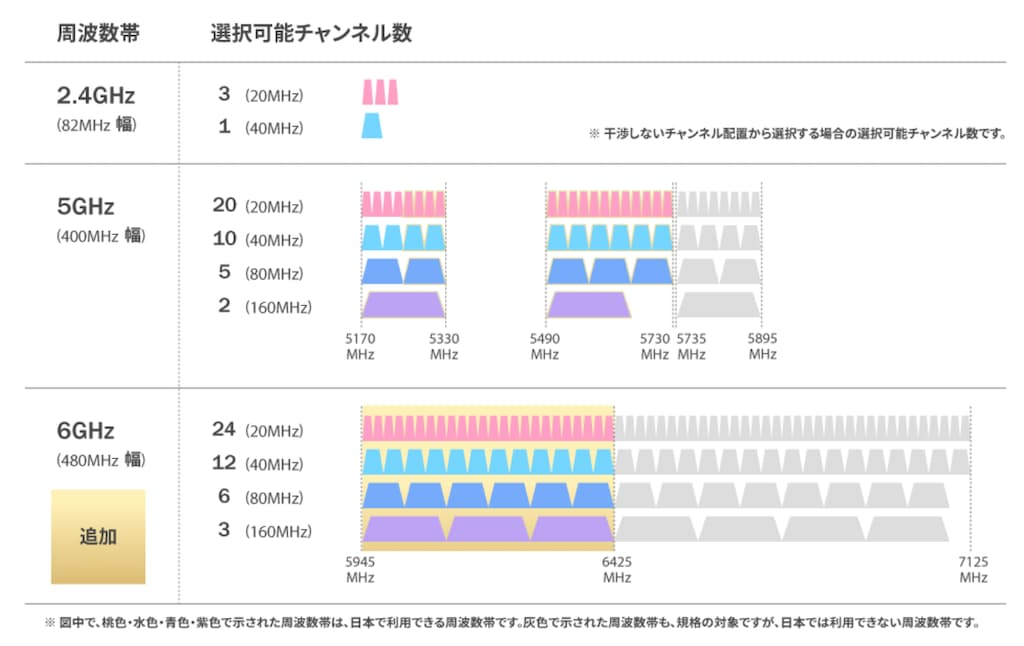
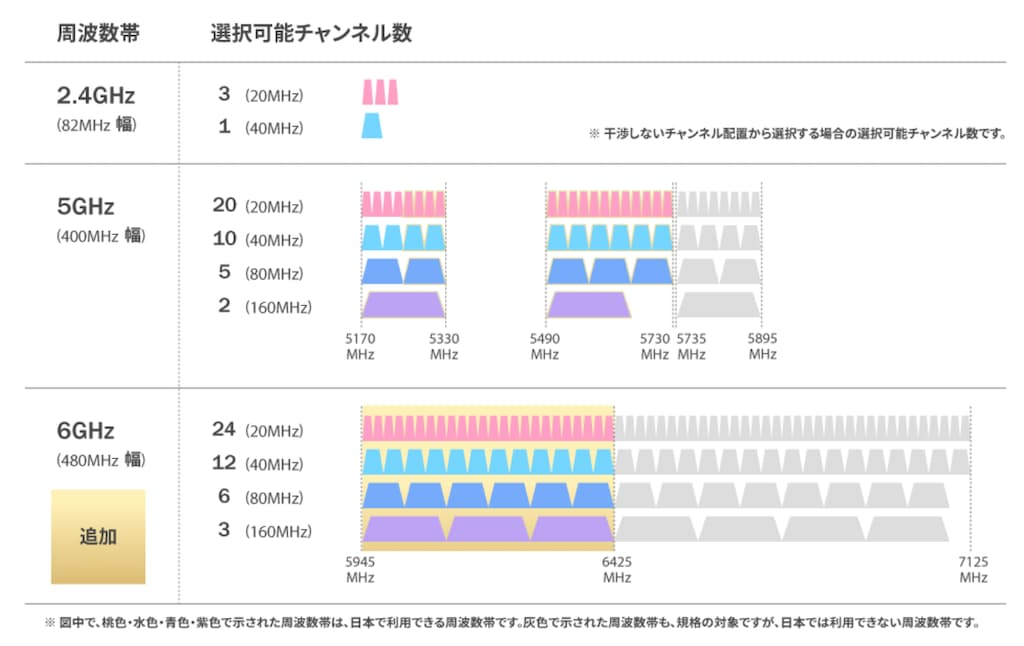







帯域幅が広くなる=選択できるチャネル数が増えるので、電波の干渉を避けてスループットが向上する・・ということです!
車で例えると・・横断歩道がなくて、道路の車線が増えて、高速道路でスピードを気にせずにビュンビュン走っている感じ。
Wi-Fi 6Eは、BUFFALO公式で詳しく解説されてます。気になる方は合わせてどうぞ
そしてワイドバンド160MHz(6GHz/5GHz)にも対応しているのも魅力的なポイント。


ワイドバンド(6GHz/5GHz)に対応したデバイスを使う‥と条件はありますが、今までの2倍のチャネル幅となる160MHzに対応したことで、YouTubeなど大容量な動画でもサクサクと安定した通信が可能に。
さて、これだけ聞くとめちゃくちゃ高速に通信できるじゃん‥!とハイパフォーマンスなWSR-5400XE6。







実際にどれくらいの速度が出るのか?見た目はどう?など・・細かく見ていきます!
BUFFALO Wi-Fiルーター「WSR-5400XE6」レビュー


開封〜同梱品など
まずは商品を注文すると、BUFFALOのブランドカラーである赤と黒色の箱で登場。大手メーカーということで、しっかりと梱包されてます。
  | 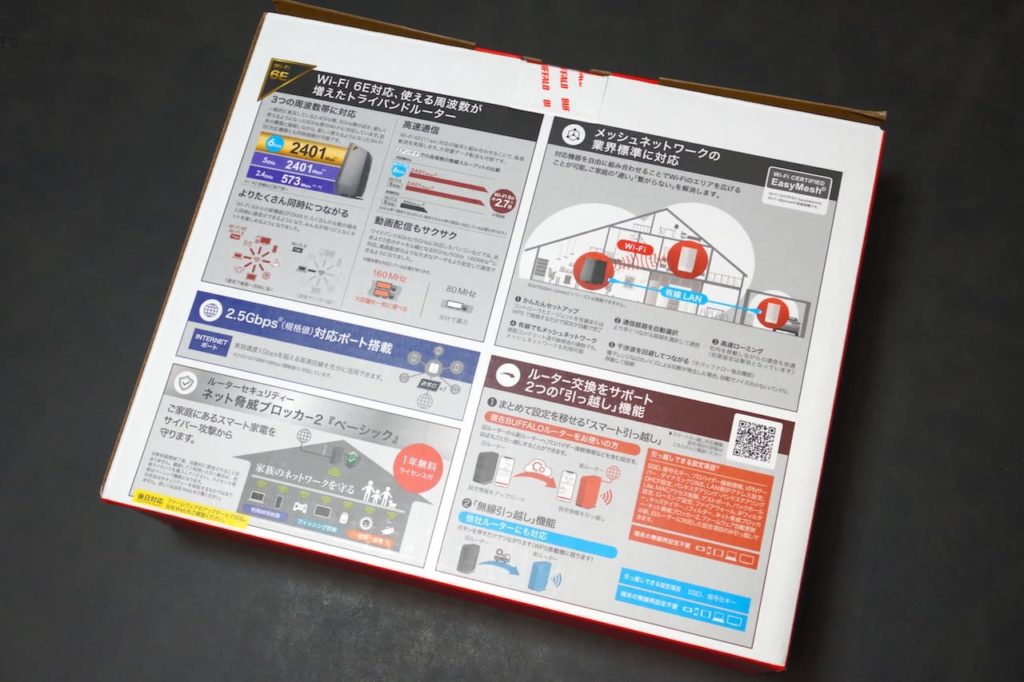 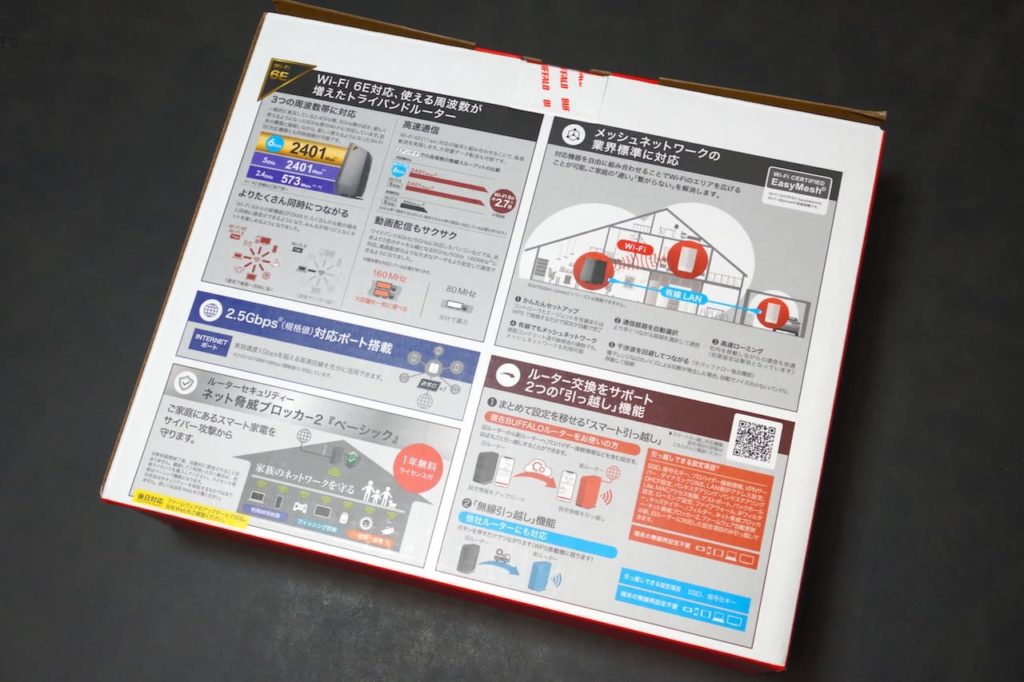 |   |
同梱品は、次のとおりです


- ルーター
- スタンド
- 0.5m LANケーブル(Cat5e)
- 電源アダプタ
- 取扱説明書
- 保証書
「ケーブルがCat5eかい・・!」と思わず突っ込んでしまいたくなりましたが、取説の分かりやすさはさすが安心の日本製。
セットアップガイドの一つとして”引っ越しガイド”というめちゃくちゃ簡単にルーターを切替できる取説も付いてます。※詳細は後述します
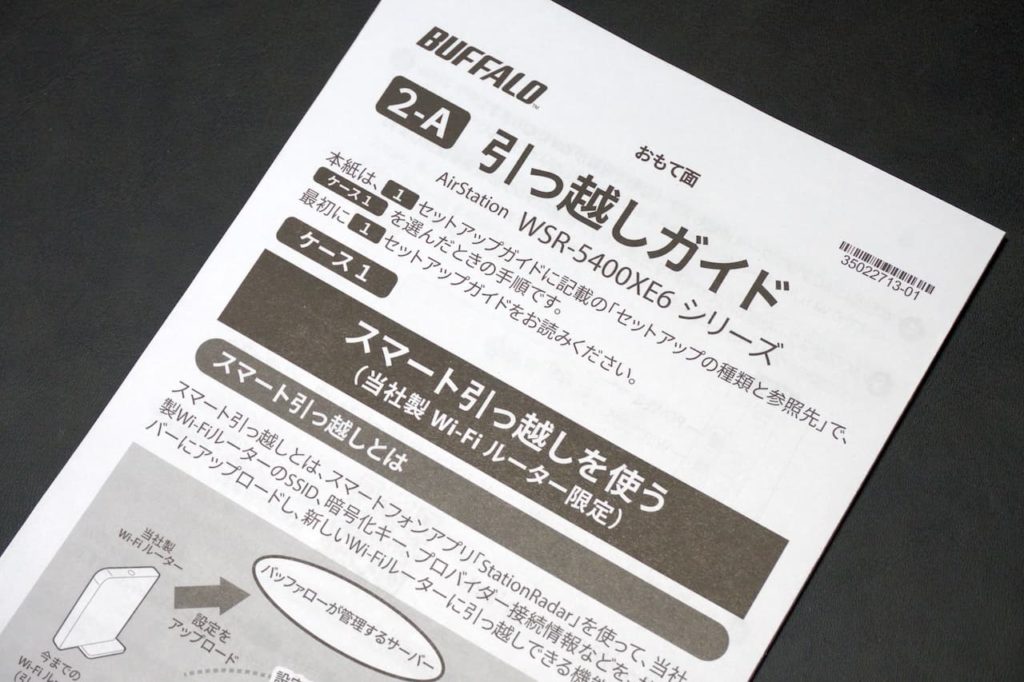
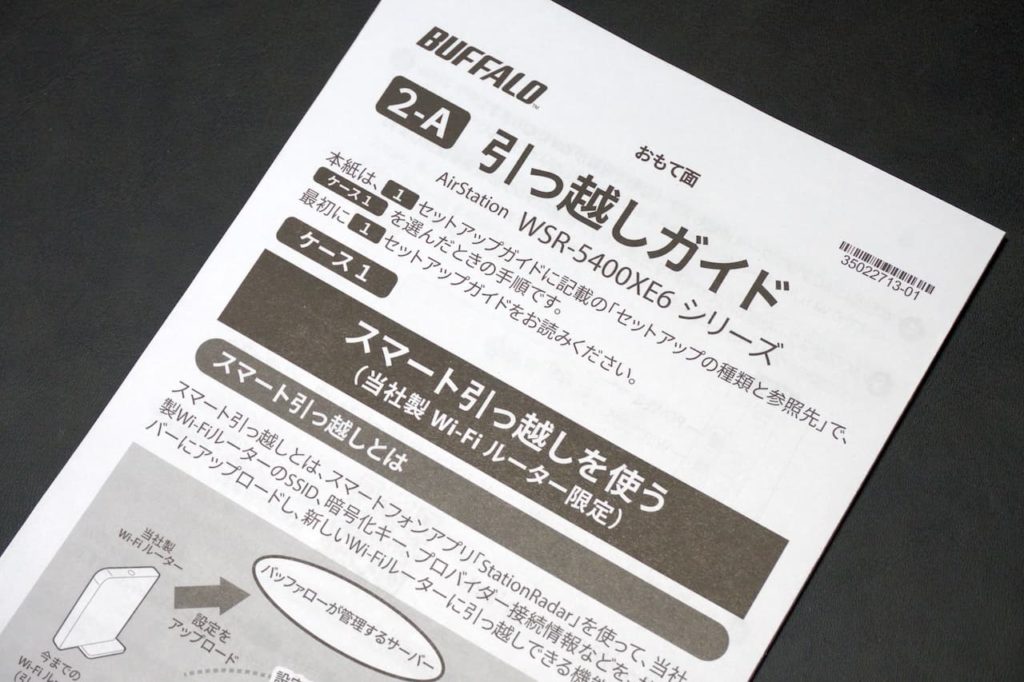
海外メーカーと比べるとこのあたりは安心感がまるで違いますよね。初めての切替する人にも優しい設計でございました。
近未来感のあるスタイリッシュなデザイン
WSR-5400XE6の外観は、ひし形で少し未来感のあるスタイリッシュなデザインが特徴的。


本体サイズは、幅:5.9cm×高さ:17.7cm×奥行き:17.5cmと平均的。スリムさを感じるこの筐体ですので、テレビ台やデスク上などに置いてもちょっとかっこよさを感じますよね。


こちらは正面。上から、AOSSボタン、POWER・WIRELESS・INTERNET・ROUTERランプが付いてます。
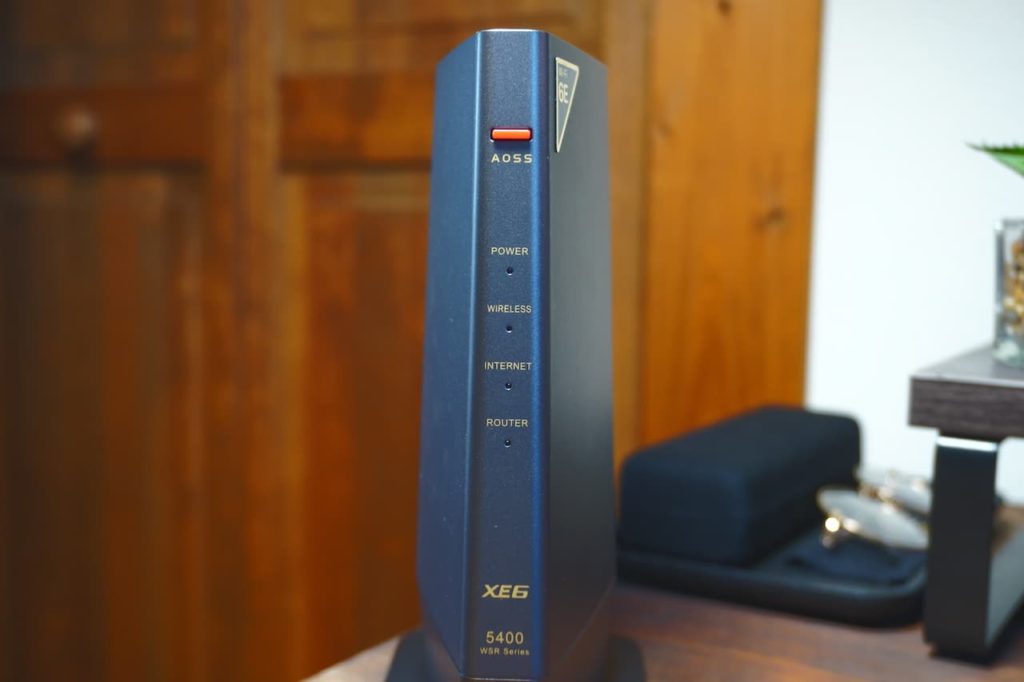
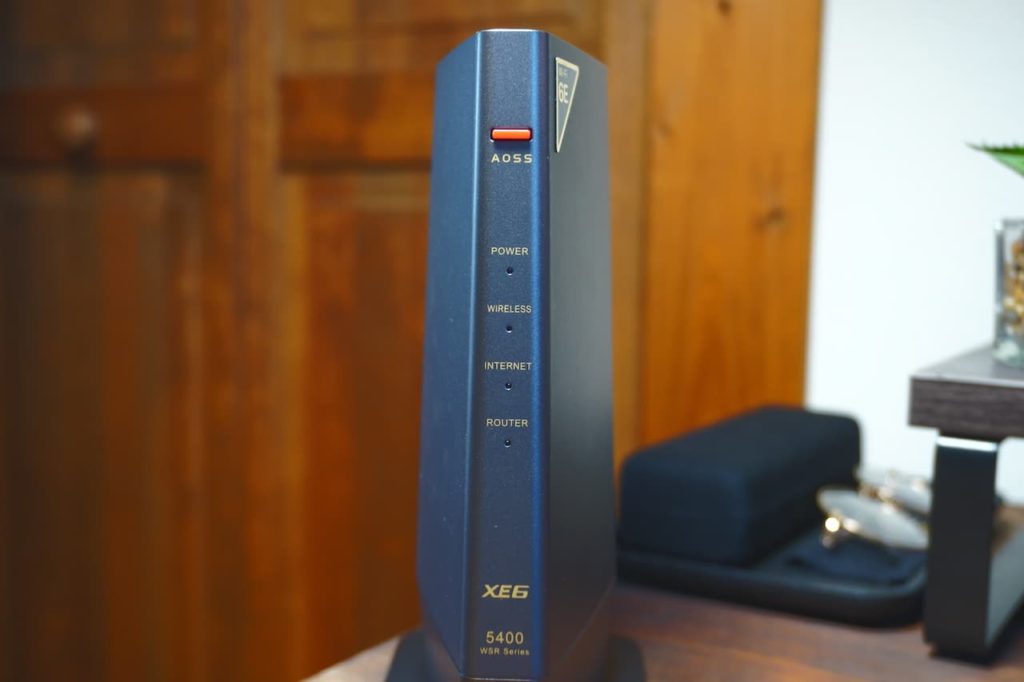
背面には、LANケーブルなどの接続端子とSSIDやパスワードが記載されてます。付属の土台を背面に取り付ければ、(ネジ穴で)壁掛け設置も可能。


接続端子は、(上から順に)AUTO/MANUALスイッチ、ROUTER/AP/WBスイッチ、LAN×3ポート、INTERNETポート、電源ポート、RESETスイッチが搭載されてます。


ルーターのデザインにこだわる方は少ないかと思いますが・・この見た目であれば、リビングやデスク上でも気兼ねなく設置できそうですよね。







アンテナも内蔵されてますし、このスタイリッシュな見た目はオシャレ!
【Wi-Fi 6E対応】新しい周波数6Ghz帯が使えるが・・
WSR-5400XE6の最大の魅力は、最新規格の”Wi-Fi 6E”に対応したことで、2.4GHz・5GHz帯を避けて新しい帯域「6GHz」で通信できること。
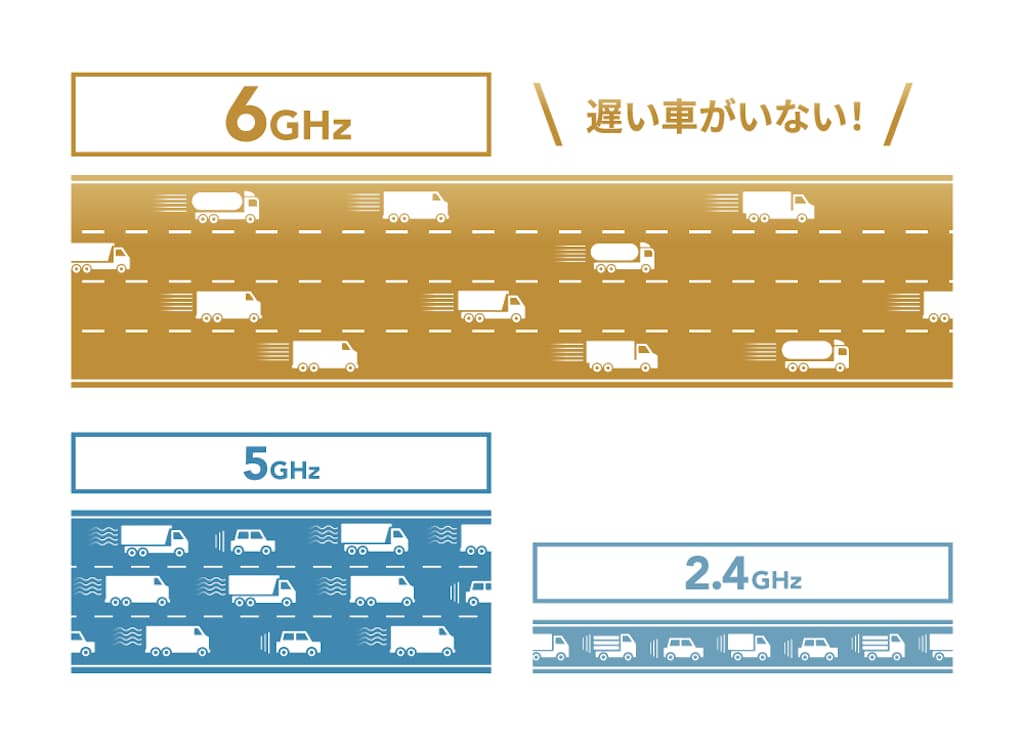
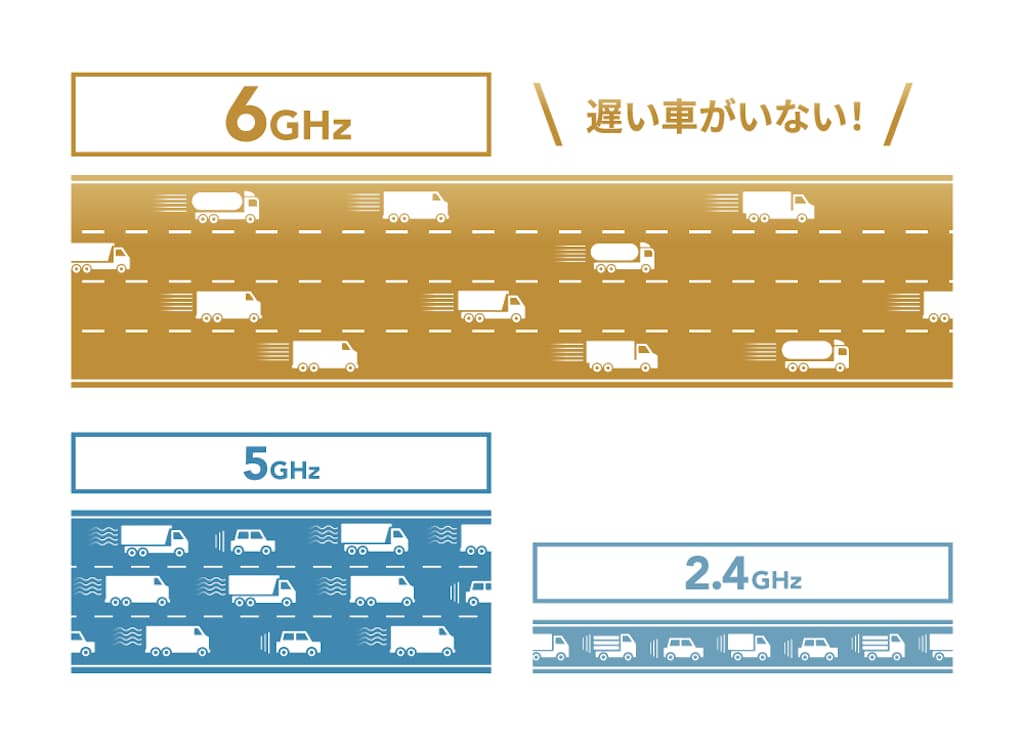
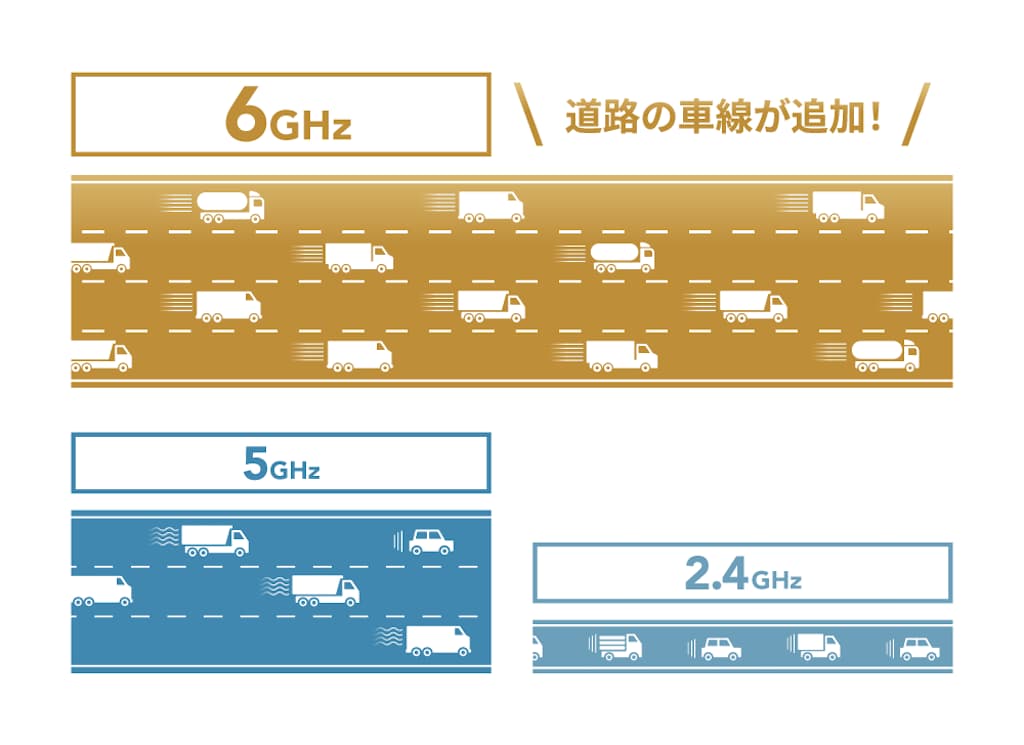
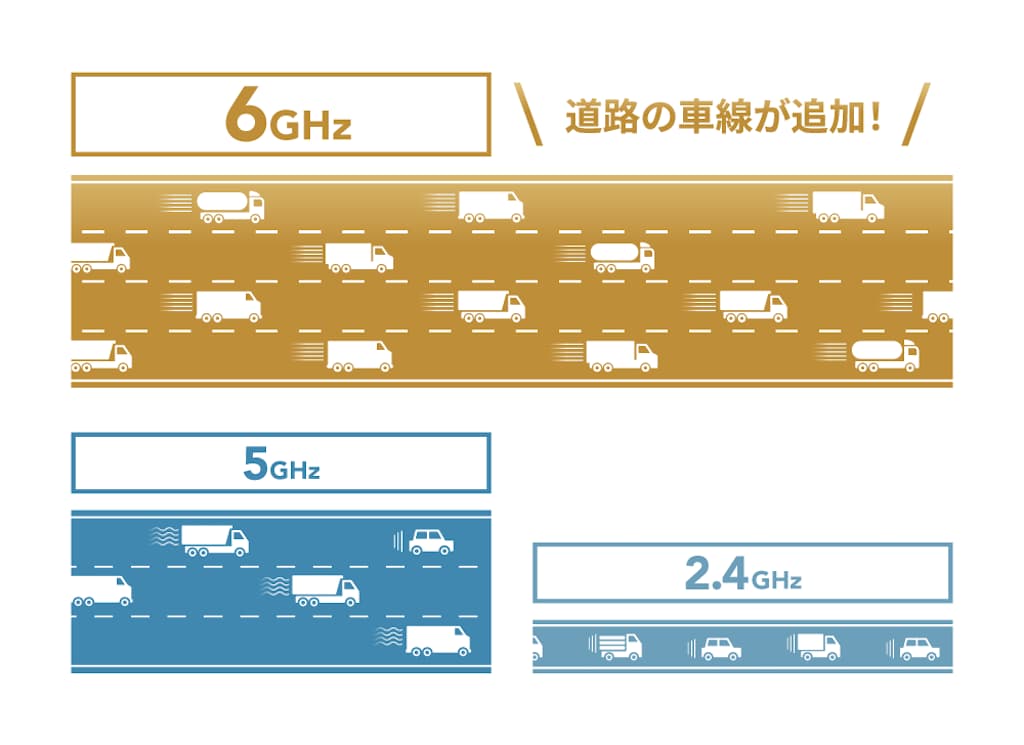
2.4GHzや5GHzよりも通信帯域が6GHzまで拡張(6Eの”E”は、Extend=拡張の略)されてるので、今まで以上に高速で・安定した通信ができることが魅力的ですが‥。
実は、Wi-Fi 6Eに対応したデバイスってめちゃくちゃ数少ないんですよね。現時点(2023年9月)では、GoogleのPixel 7aやSamsungのGalaxy Z Fold5・S23シリーズ、SONYのXperia 1 Vなど・・。
そもそも、日本でWi-Fi 6E(480MHz幅)が認可されたのが2022年9月・・ということで、僕のiPhone 14 Pro(2022年9月発売)も当然ながら非対応。


まだまだ新しい規格なので、これからはWi-Fi 6E対応のデバイスが続々出てきそうですよね。「6GHz」という恩恵を存分に体験したい方は”Wi-Fi 6E対応デバイス”を使う必要がある・・という点は注意する必要があります。
回線速度はどうか?測定してみました
さて、肝心な回線速度を測ってみました。ただし残念ながら、手持ちのiPhone 14 ProはWi-Fi 6Eに非対応・・ということで、6GHz帯での計測はできてません。
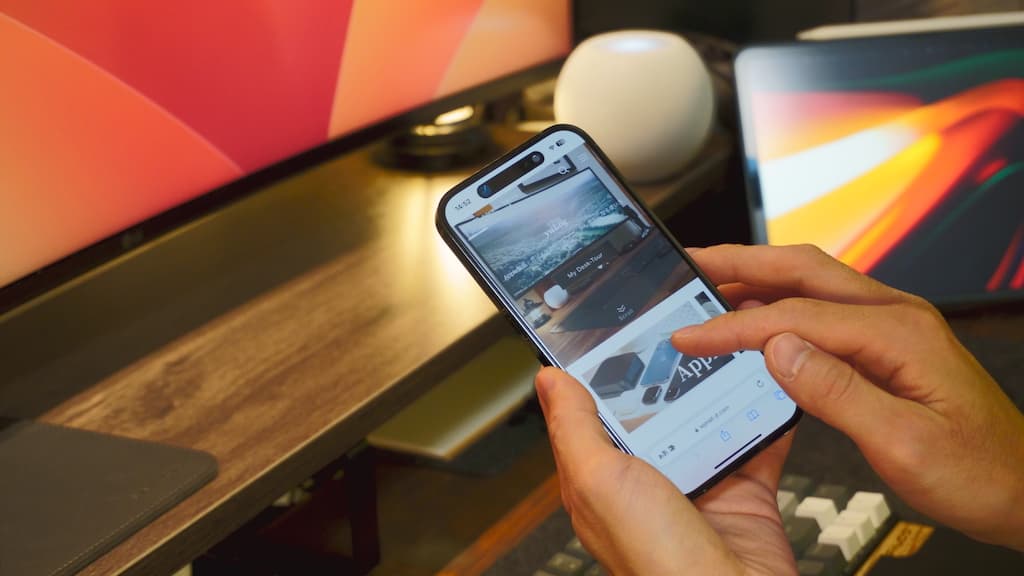
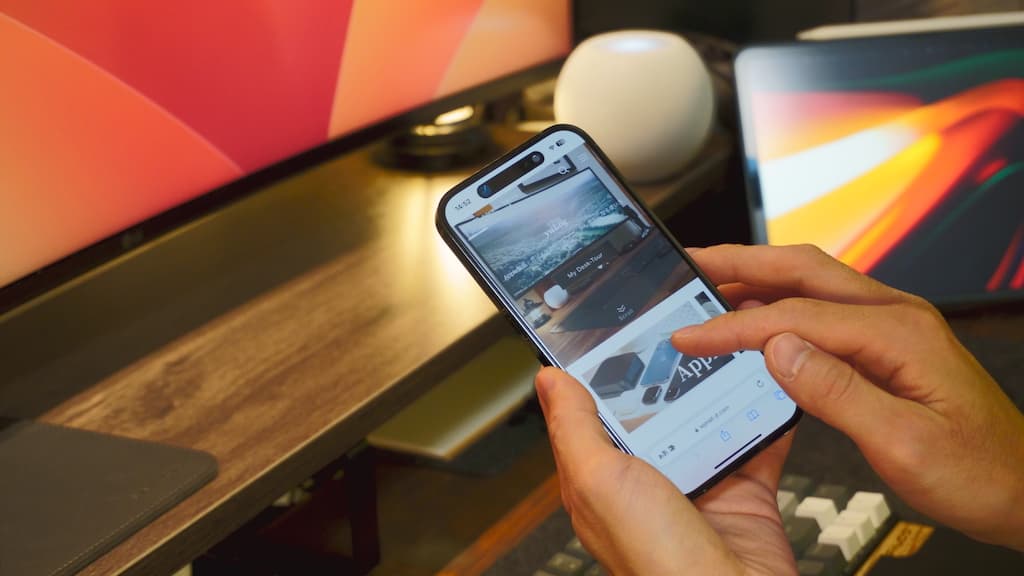
計測環境は、次の通りです
- 測定機器:iPhone 14 Pro(Apple)
- 光回線:SoftBank光(1G)
- ルーター設置箇所:1階(木造2階建て)
- 計測サイト:Fast.com
- 計測時間:金曜深夜12時頃
至って普通の一戸建てに住んでまして、ルーターは見通しのきく1階に設置、計測時間は金曜夜。「少し回線が混んでるかな?」という時間帯で計測してみました。
WSR-5400XE6の速度結果がこちら
| 階数 | 2.4GHz | 5GHz |
|---|---|---|
| 1階※ルーター設置 | 69Mbps | 310Mbps |
| 2階 | 66Mbps | 270Mbps |
| 2階(ルーターと対角) | 25Mbps | 220Mbps |
1階と2階を比較すると、2.4GHz・5GHz共に近い速度が出てることに驚き。ただし、ルーターと対角線上(2階)で測定した場合はそれなりに速度は落ちてます。
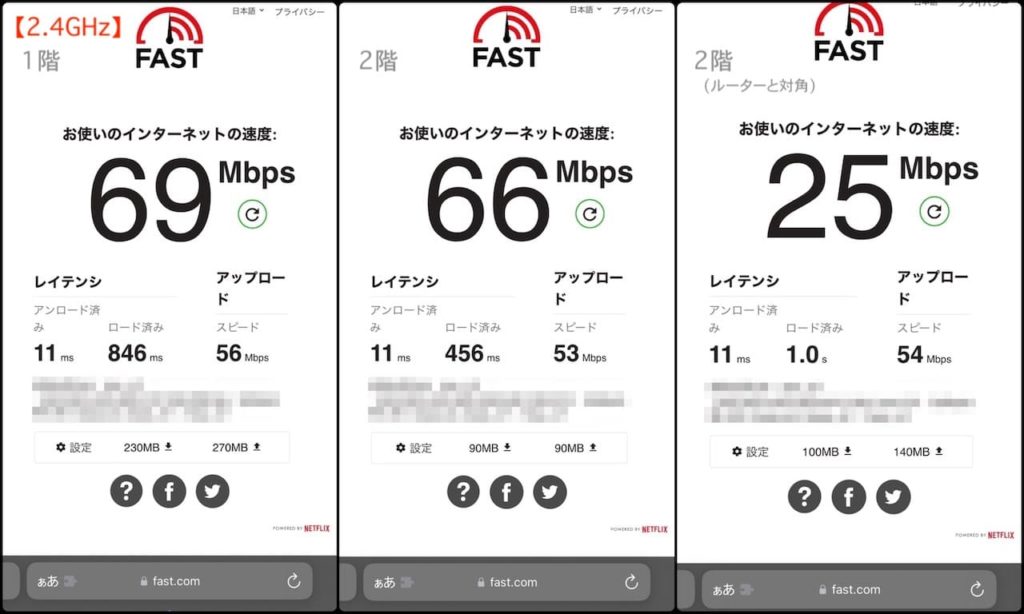
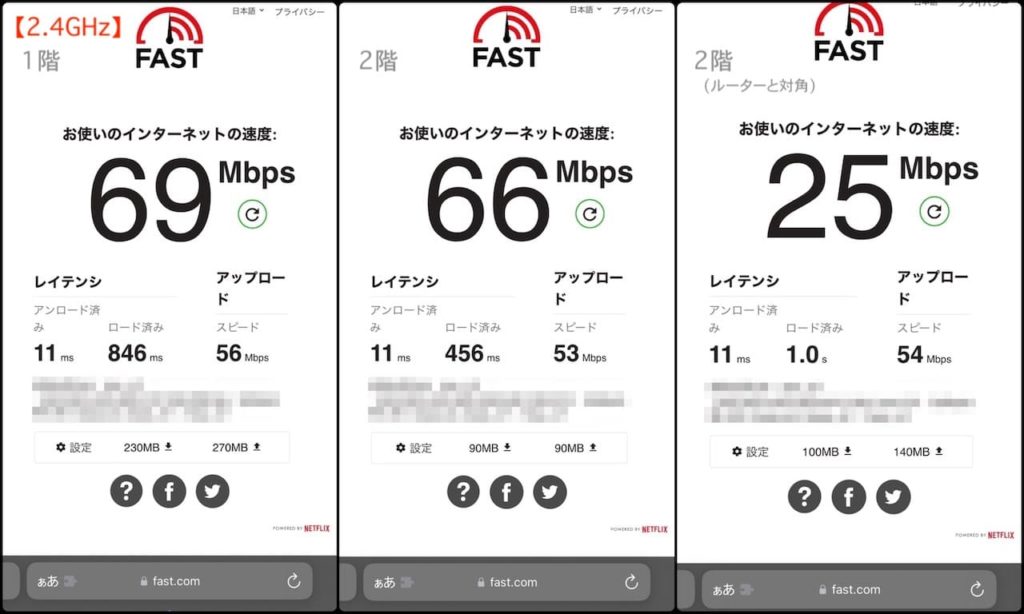
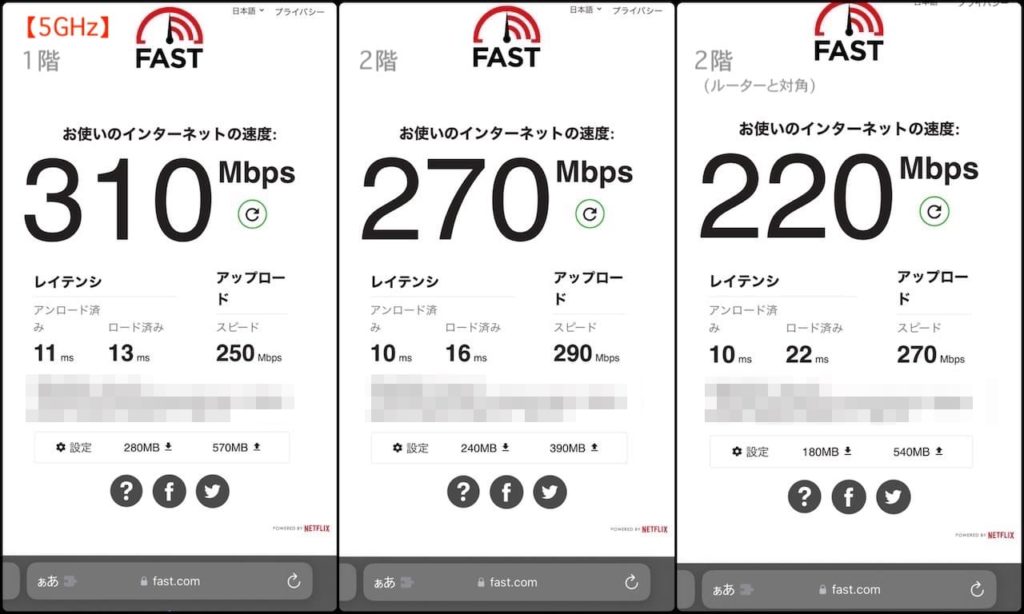
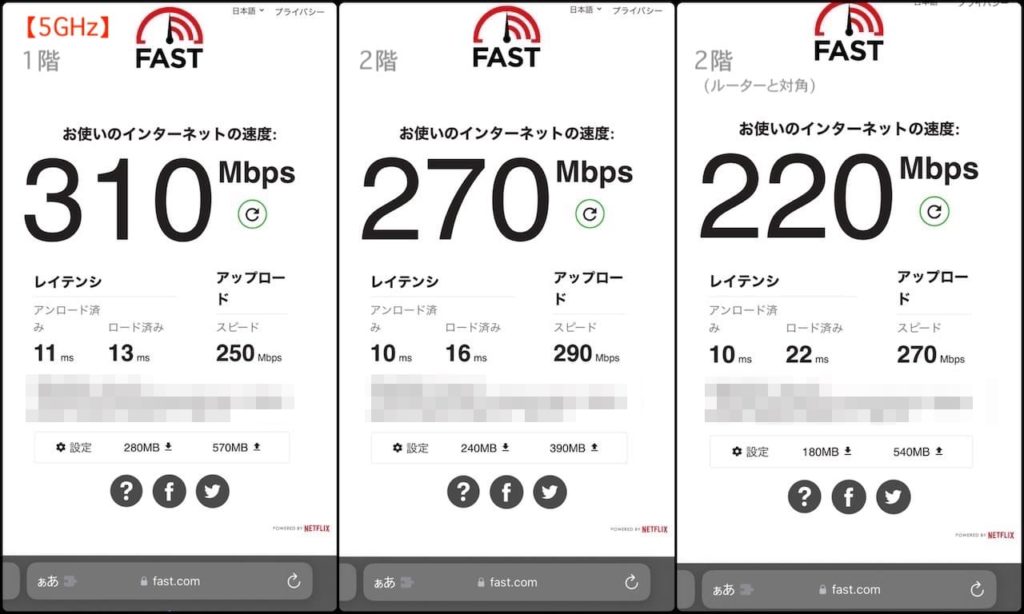
一応”3階建て”用のルーターですがこのあたりは無線なんで仕方ない・・。「家中どこでも高速通信したい!」方は、Wi-Fiのエリアを広げるEasyMeshを使うのが必須になりそうです。
ちなみに、今まで使っていたSoftBankのルーター(型番:E-WMTA2.4)で同じように測定した結果がこちら
| 階数 | 2.4GHz | 5GHz |
|---|---|---|
| 1階※ルーター設置 | 75Mbps | 360Mbps |
| 2階 | 68Mbps | 270Mbps |
| 2階(ルーターと対角) | 51Mbps | 220Mbps |
数値だけ見ると「SoftBankのルーターのほうが速度出てるじゃん‥」と感じますが、Wi-Fiは回線元や時間帯・デバイスによって速度が依存するものなので、あくまで参考数値・・だと思ってください。
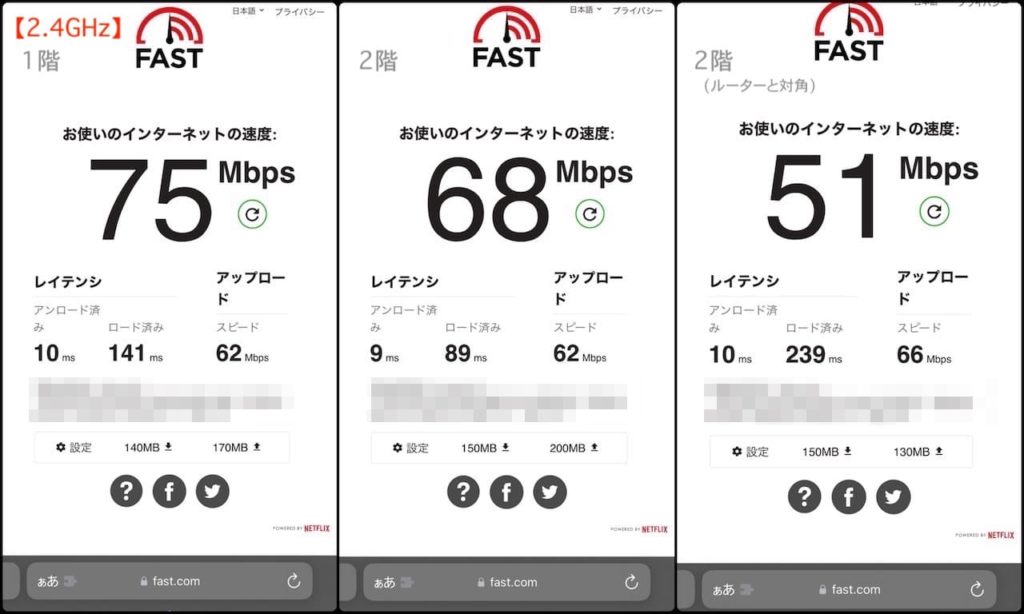
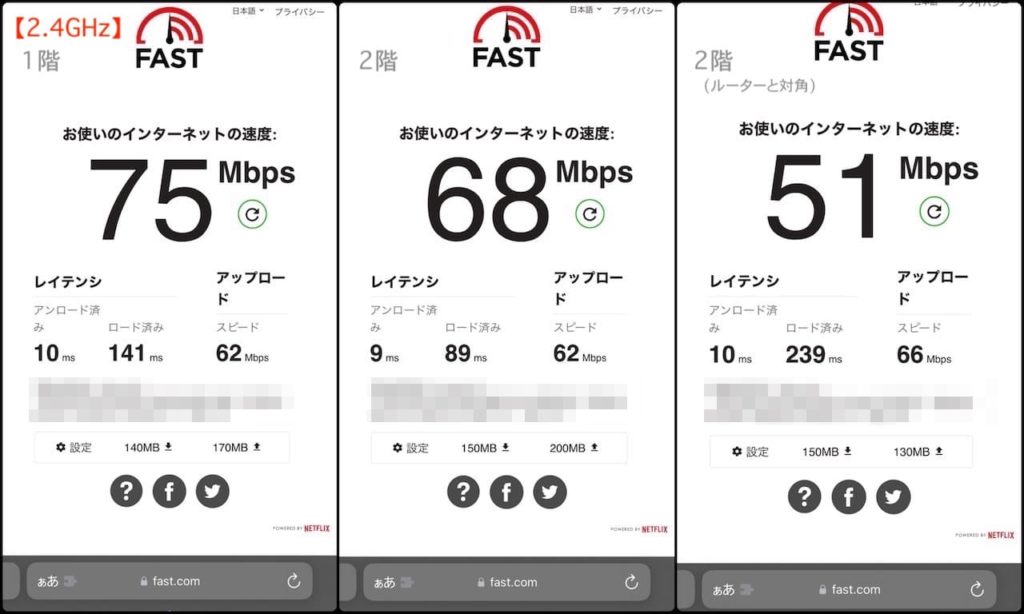
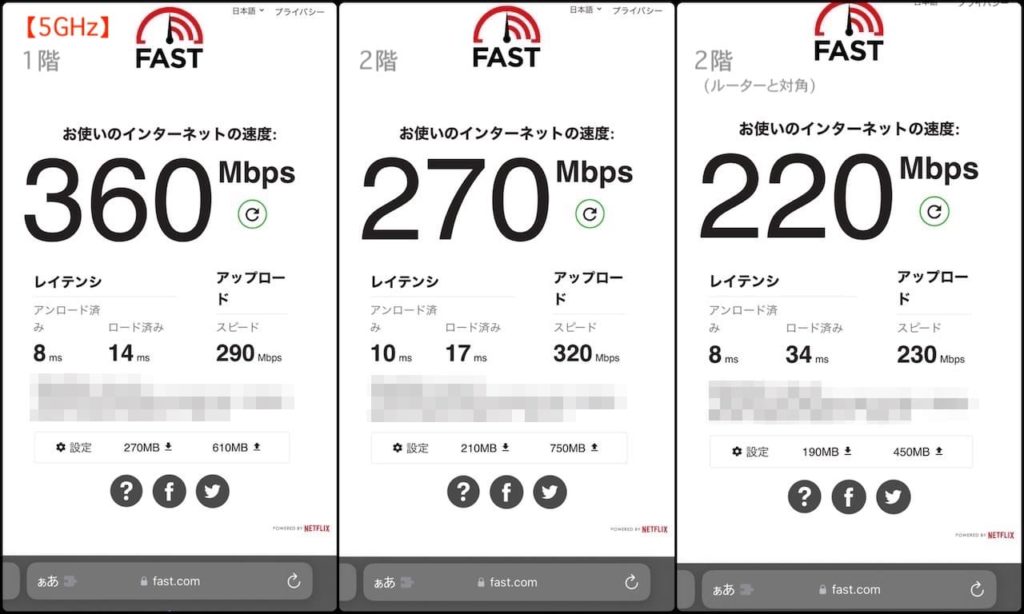
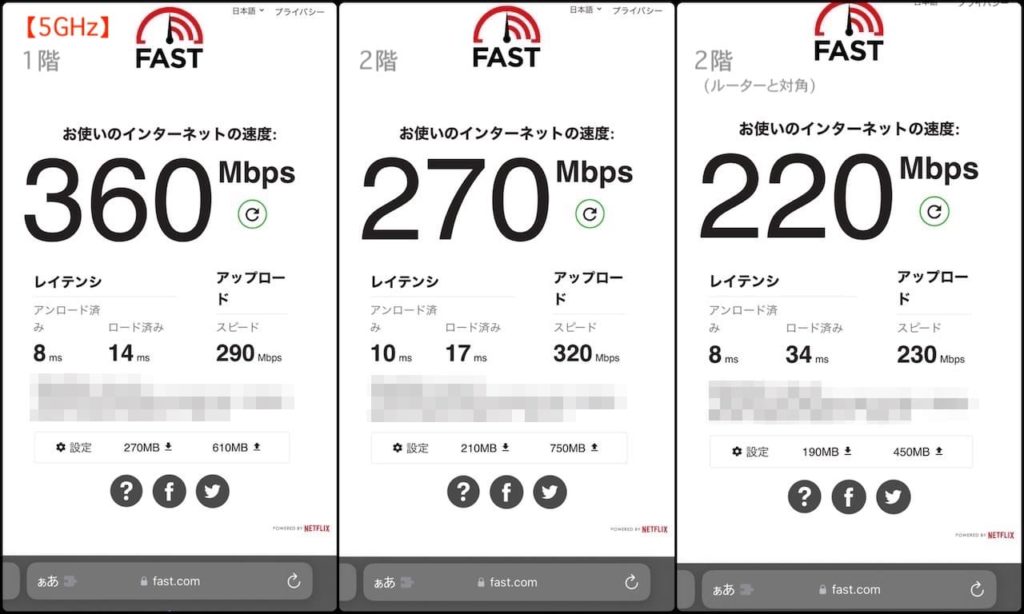
ぶっちゃけ速度は(既存ルーターと比べて)ほとんど一緒なので、このルーターの売りである“6GHz帯”が使えるかどうか、が購入の決め手になりそうです。
メッシュネットワーク「Wi-Fi EasyMesh」に対応
Wi-Fiは距離や障害物によって速度が落ちる・・そんな時は、BUFFALOの「Wi-Fi EasyMesh」というメッシュWi-Fiを使うのがおすすめ。
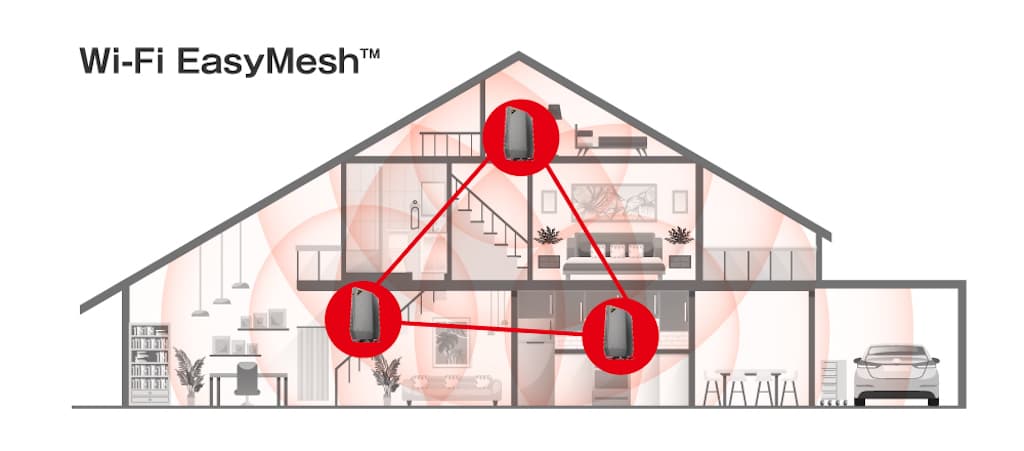
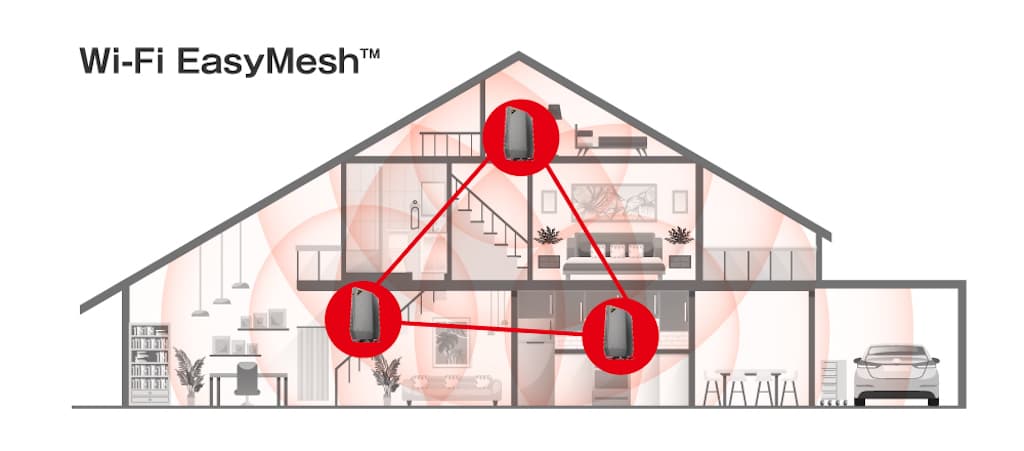
これは(対応している)ルーターや中継機をWSR-5400XE6と組み合わせることで、電波が繋がりやすい経路を自動で選択してくれる=家中どこでも安定した通信ができるよ!というサービスです。
特筆すべきは、BUFFALO独自機能の干渉波を回避して接続してくれる・・という機能を持っていること。


これは使用中の周波数帯で何かしらのノイズが発生した場合(2.4GHz帯の電子レンジを使用中など)、2.4GHz⇔5GHz⇔6GHz帯を行き来することで安定した通信を維持できる機能のこと。
電波強度によって周波数帯を自動で切り替えしてくれる機能(=バンドステアリング)は、今時のルーターには当然ように付いてますが、干渉波を回避する機能って意外と希少だったりするのでこの機能は個人的に嬉しい・・!
2.5Gbpsの有線ポートを搭載
WSR-5400XE6は、最大2.5Gbpsで通信できるINTERNETポートが搭載されてます。









今や最大10Gbpsまで対応しているキャリアやプランがありますし、ネットは速いに越したことがないのでこれは嬉しい機能でした‥!
とは言いつつ、10Gbpsまで対応していない地域も結構あるもので・・。将来的に回線をアップグレードしたい方は嬉しいですけど一般的な普及はこれからかな?とも言えるところ。
ルーターの切替は想像以上にかんたんでした
ルーターを切り替える・‥というと気分が晴れない人も多いかと思いますが(僕もその一人)、想像以上に切替が楽ちんで驚き。
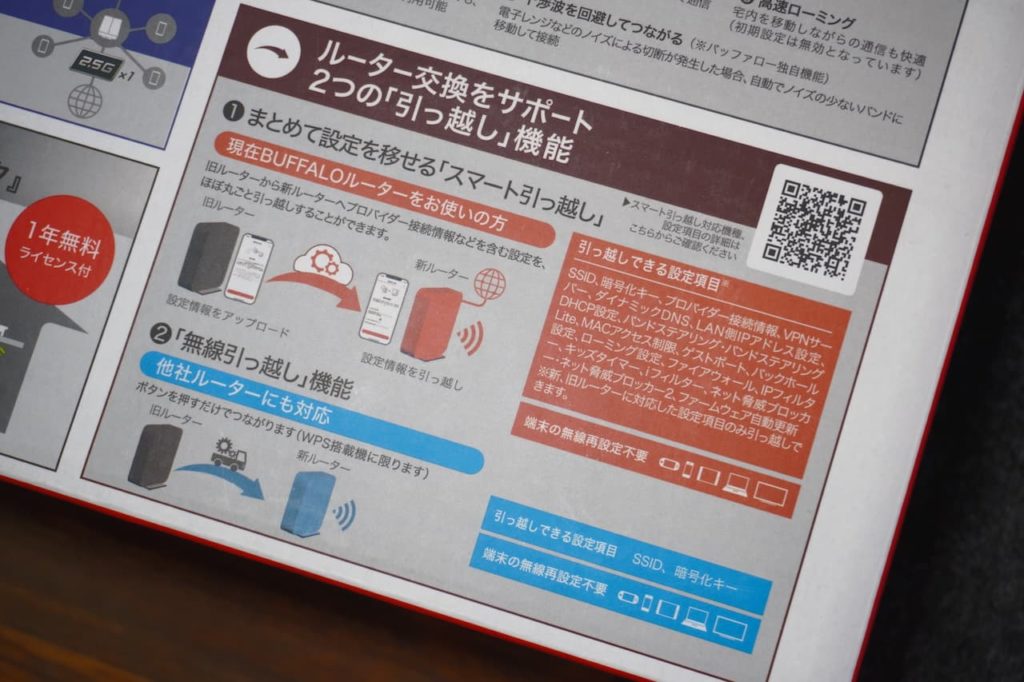
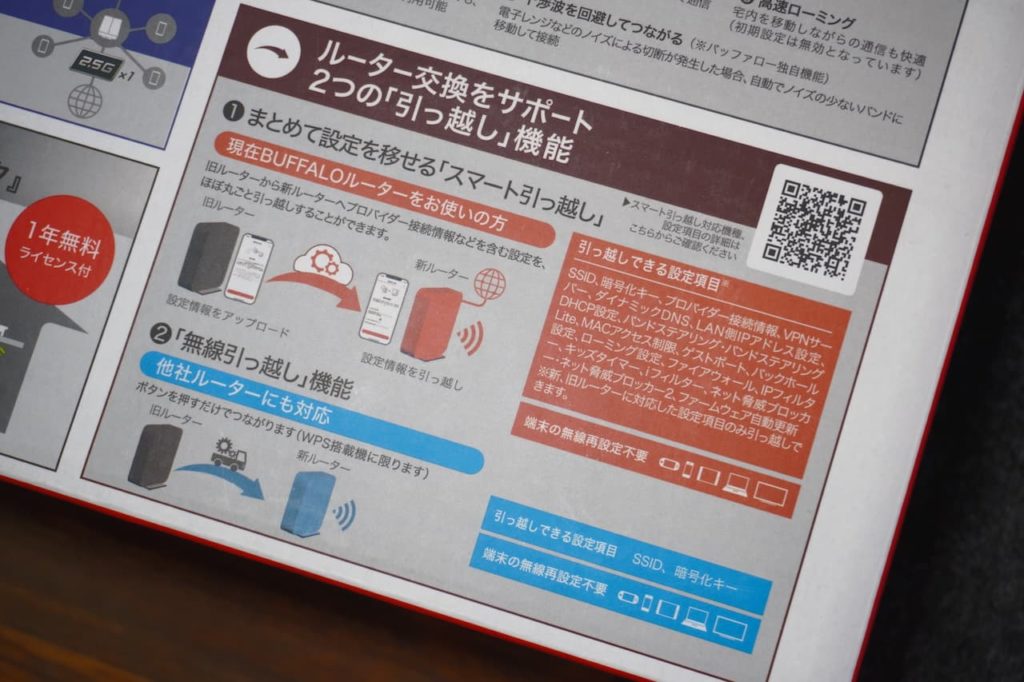
ルーターを切替する方法として、BUFFALOでは「スマート引っ越し」と「無線引っ越し」の2つの方法があります。
- スマート引っ越し(BUFFALOルーターご利用の方):スマホアプリ”StationRadar”を使って、SSIDや暗号化キー・プロバイダなどの設定情報をほぼ丸ごと移せる機能
- 無線引っ越し(他社ルーターご利用の方):既存ルーターのWPS/AOSSボタンを押して、SSIDと暗号化キーのみを移せる機能
僕は、無線引っ越しの方法で切替しましたが、取説を読み始めて切替が終わるまで約30分ほどで全て完了。とんでもなく簡単でございました・・。
ざっくりと流れを説明するとこんな感じです(無線引っ越しの場合)
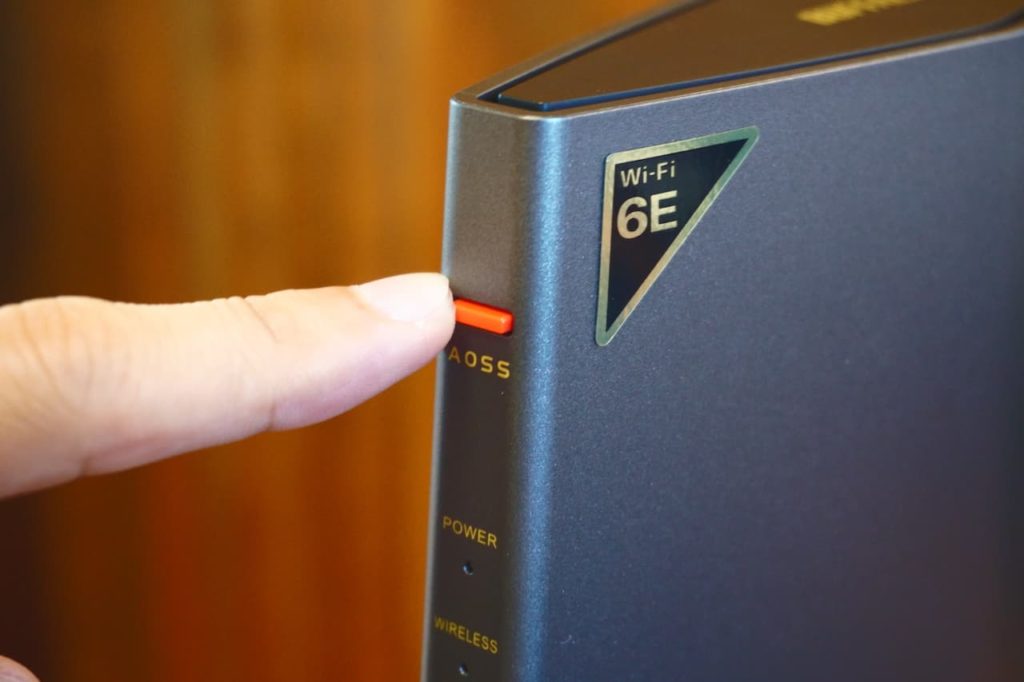
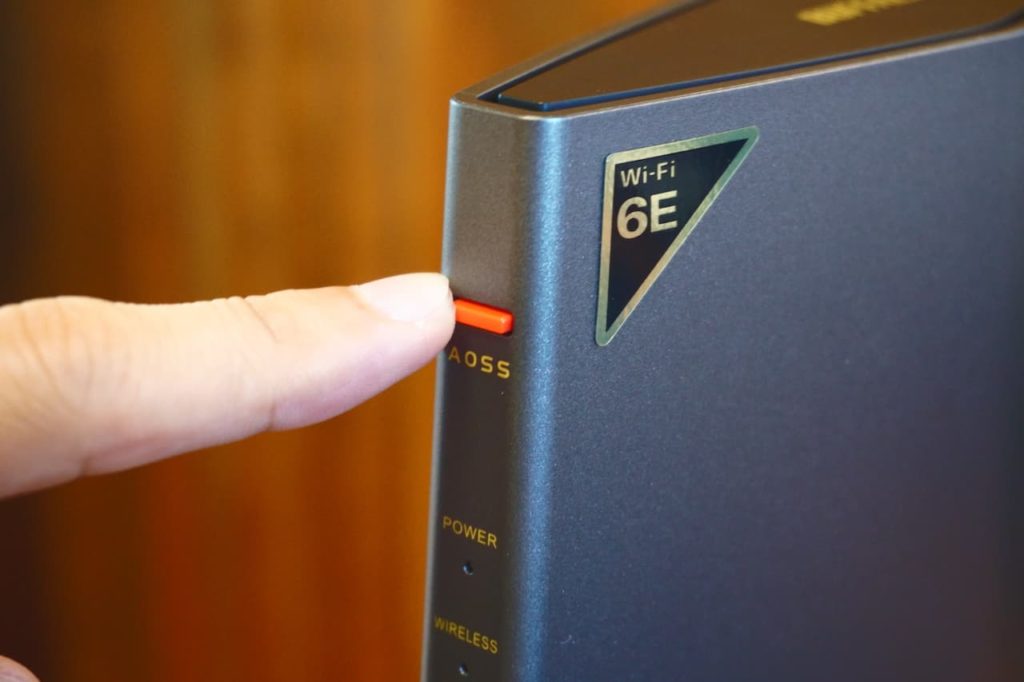
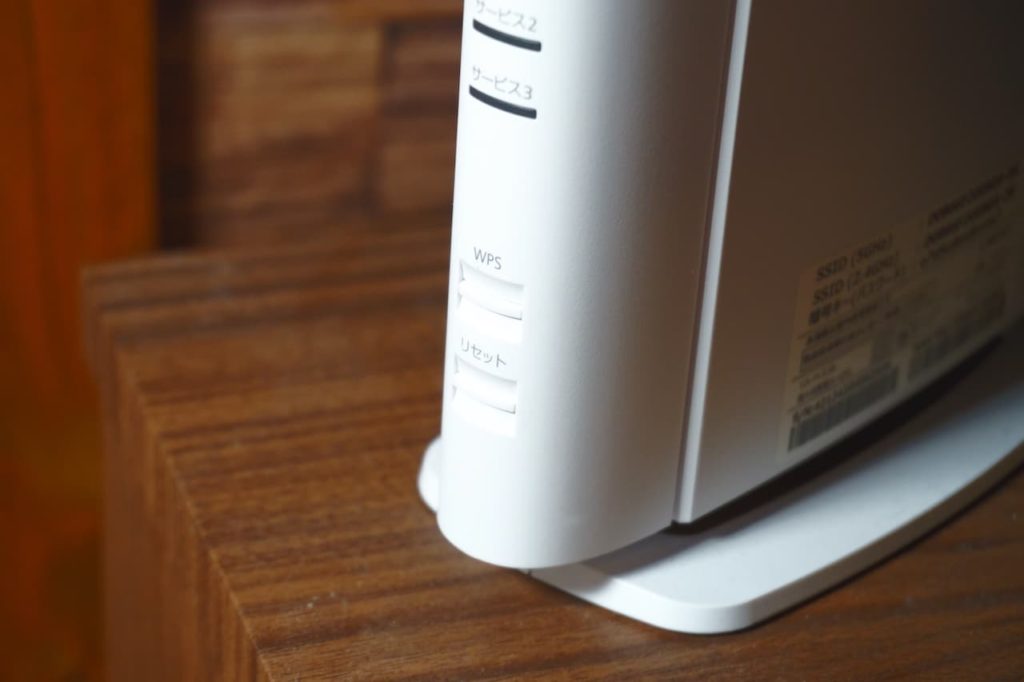
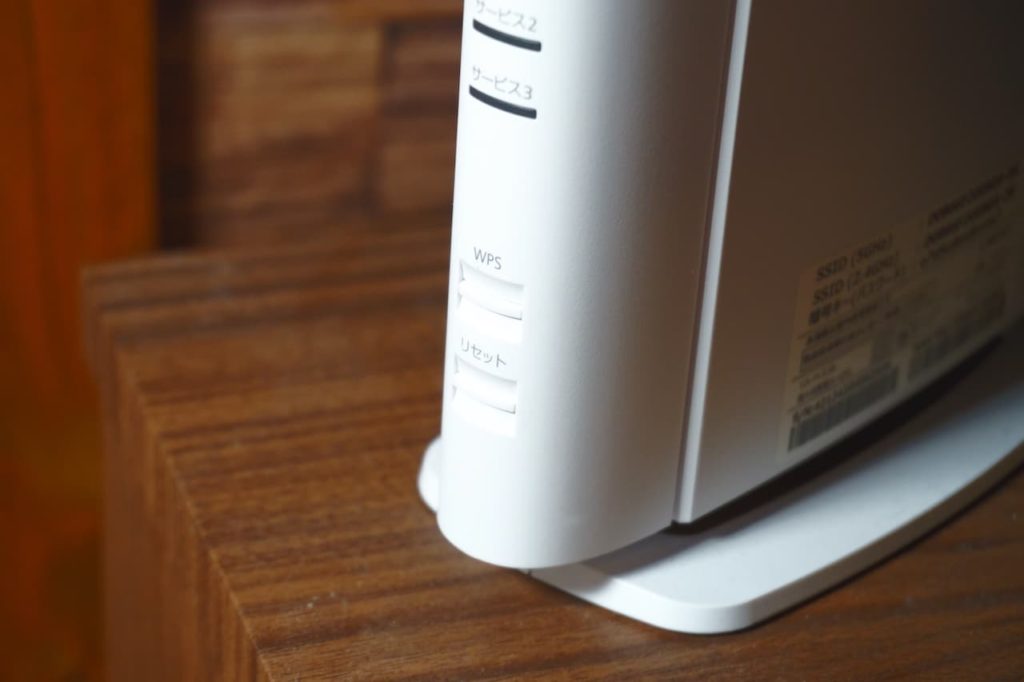
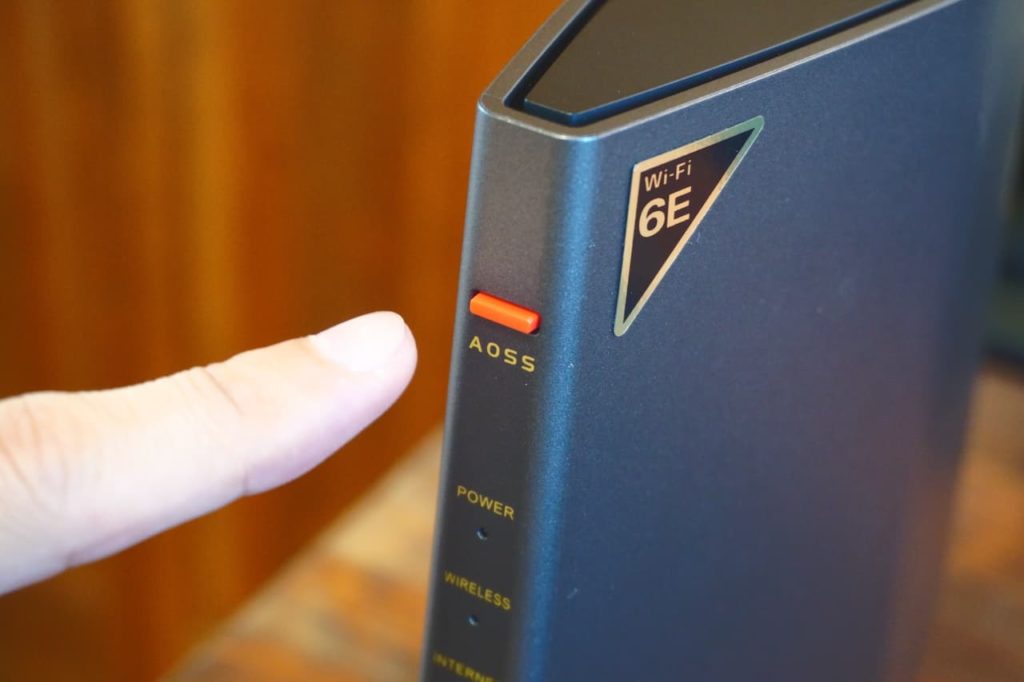
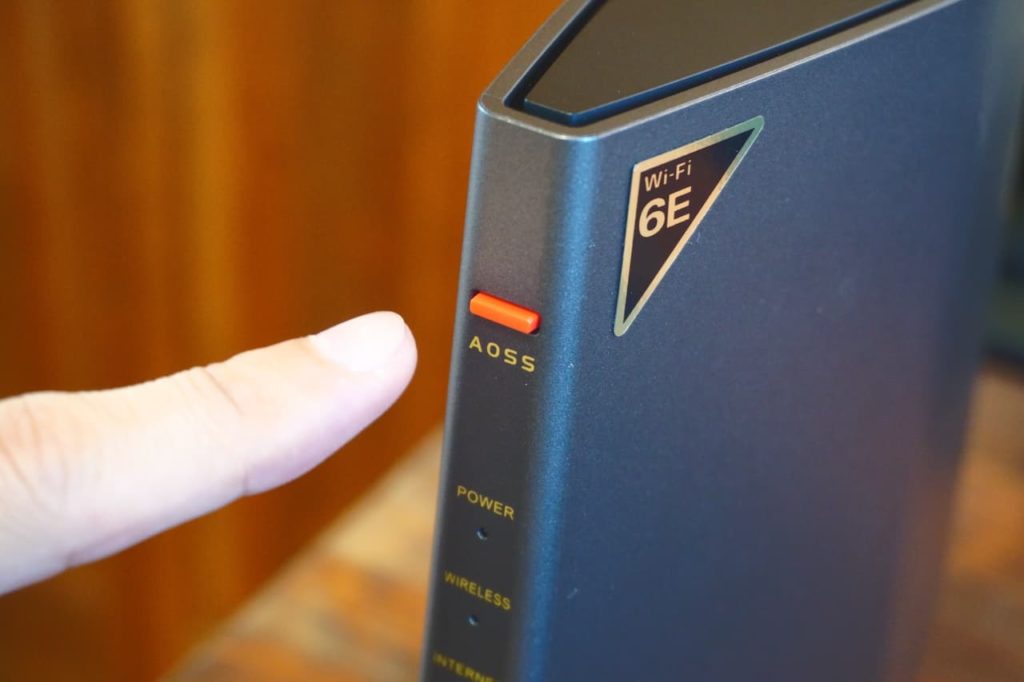
既存ルーターのINTERNET端子のLANケーブルを抜いて、WSR-5400XE6のINTERNET端子に差し替え。約5分ほど待ってからスマホでネットが繋がるかどうか確認します。
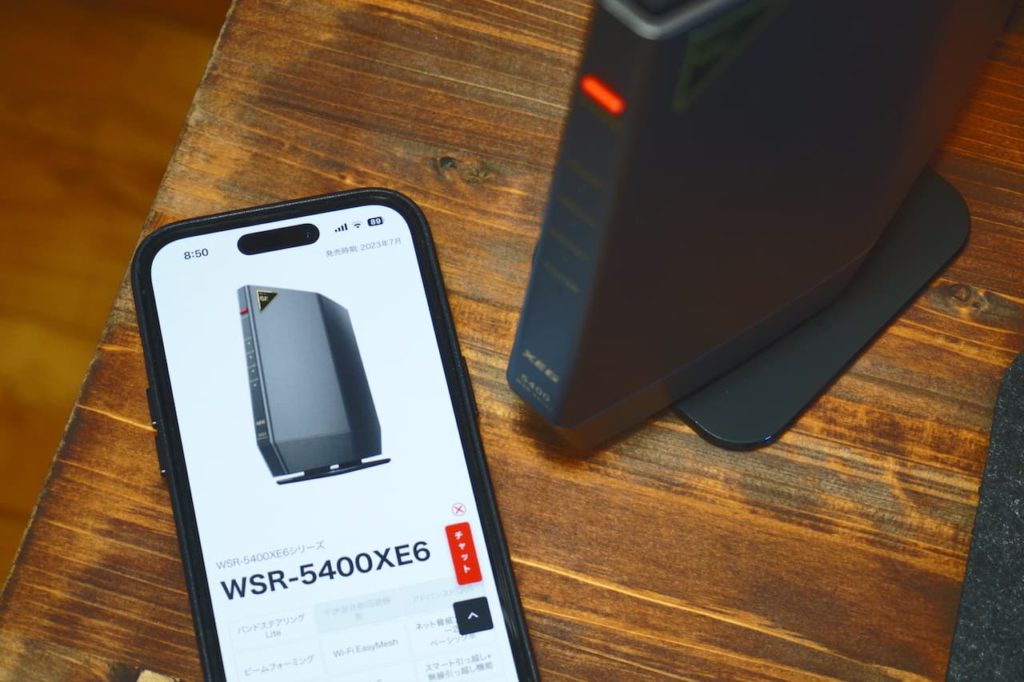
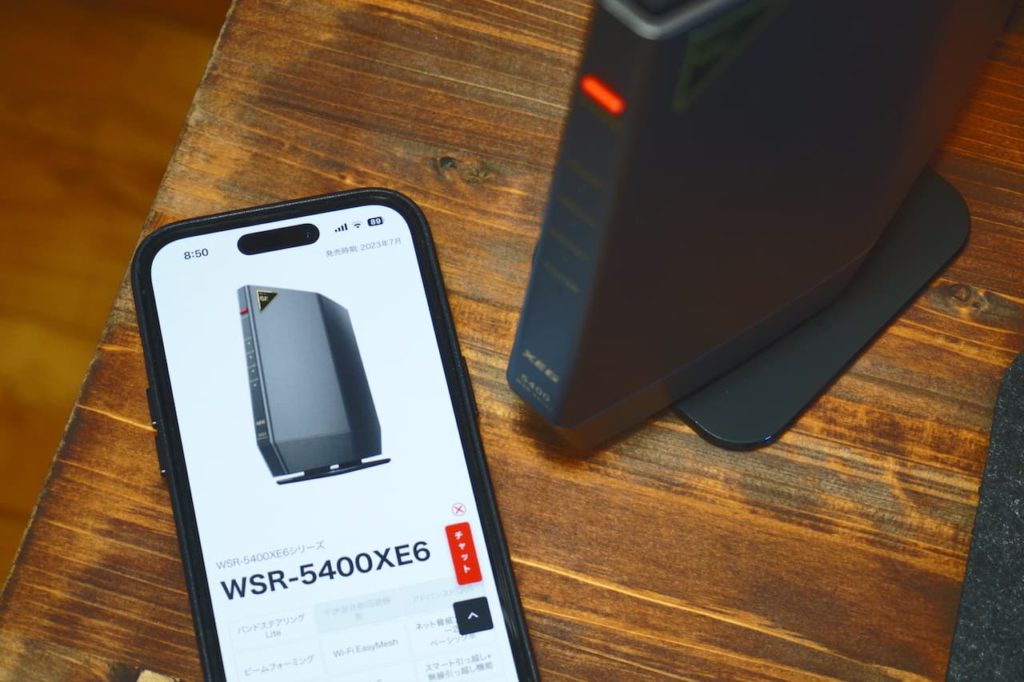
ほとんどの人は↑のSTEP4で接続完了しますが、今お使いのキャリアで”v6オプション”などの契約をしている方は、プロバイダーの設定情報(接続先ユーザー名やPWなど)を入力する必要があります。
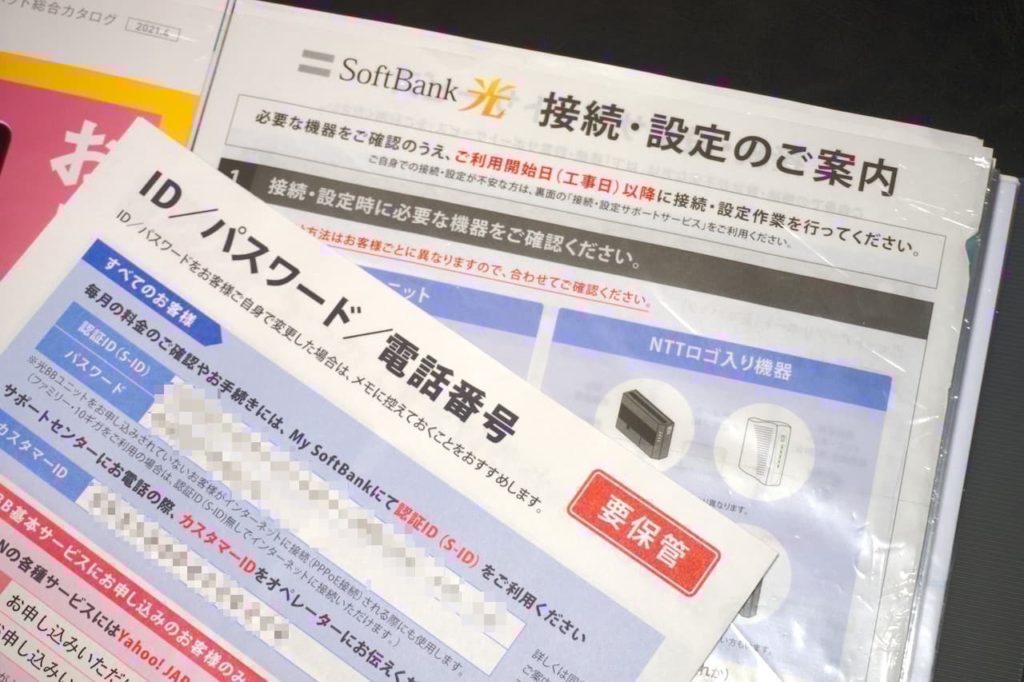
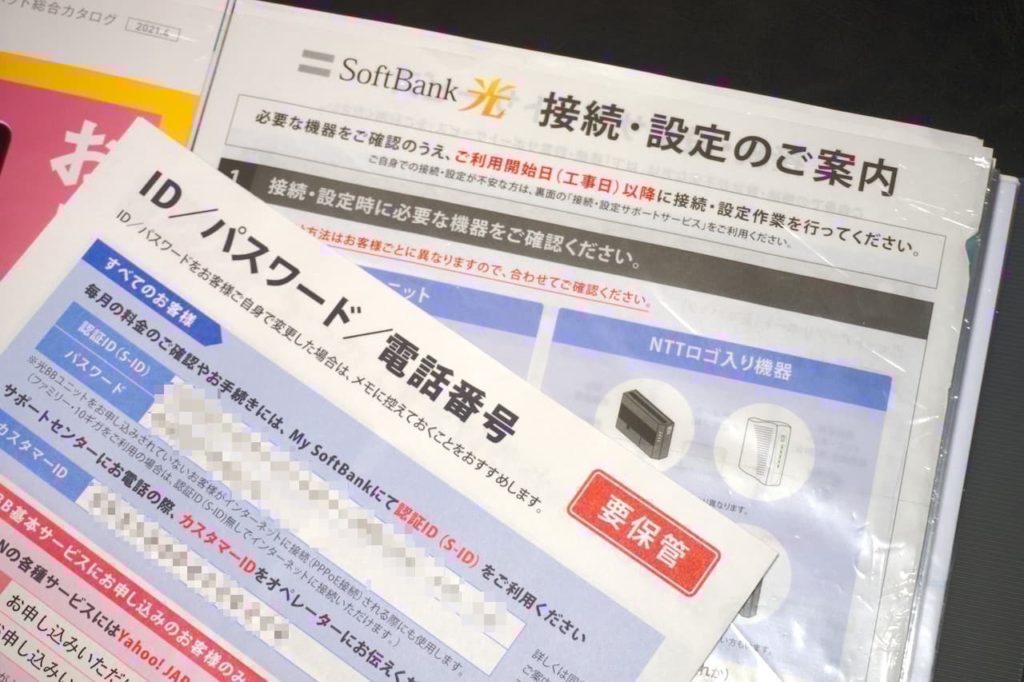
入力後、スマホ画面で「接続成功!」と表示されれば設定は完了です。お疲れさまでした。
こんな感じで数STEPで設定は完了。簡略化して書いてますが、付属の取説が細かいほど分かりやすさ満載なので、ネットで調べる必要もなく取説だけで移行できました。
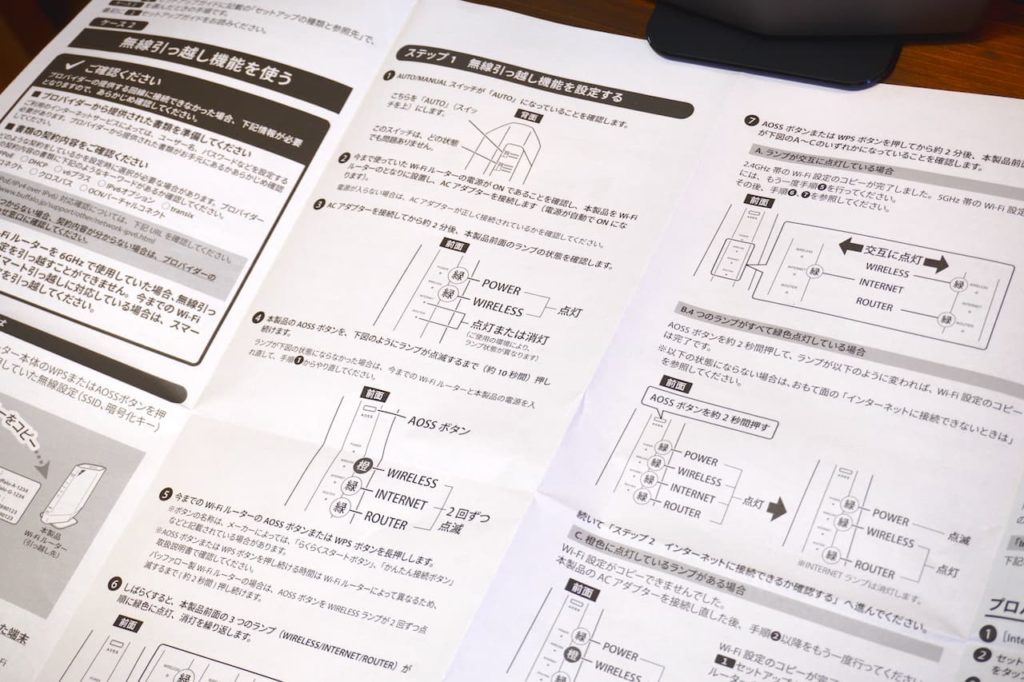
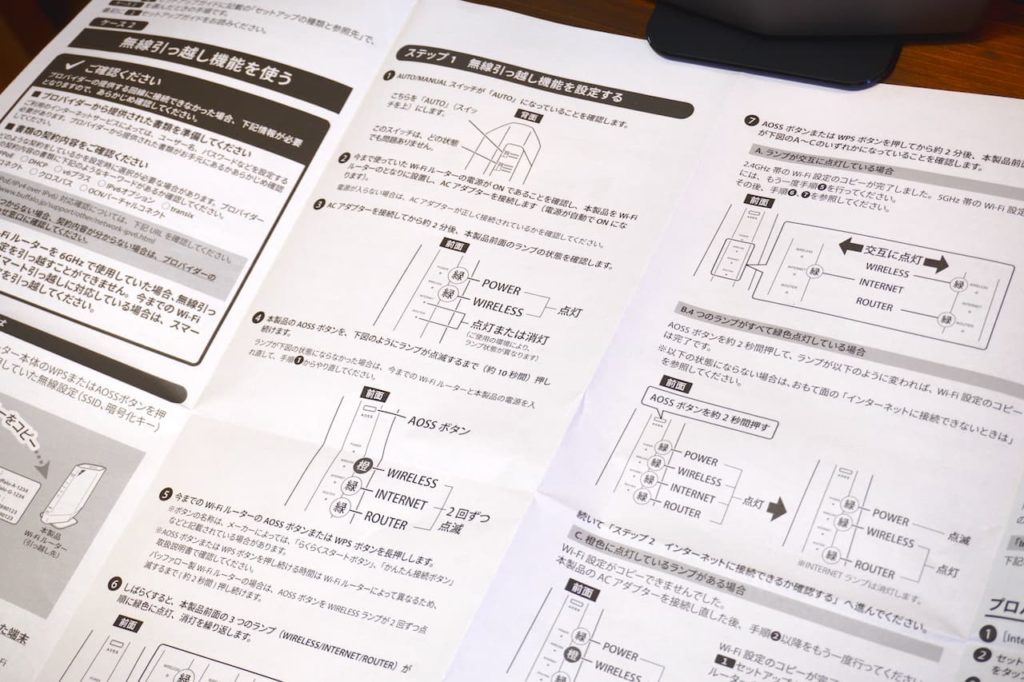
ちなみに”無線引っ越し”を使っても、他社の既存ルーターの「SSID」と「暗号化キー」を自動コピーしてくれるので、デバイス側でWi-Fiを接続しなおす必要がありません。







パスワード入力を省けるとは・・めちゃくちゃ有り難い機能でございました
まとめ : BUFFALO Wi-Fiルーター「WSR-5400XE6」レビュー
ということで、BUFFALOのWi-Fiルーター:WSR-5400XE6をレビューしました。メリット・デメリットは次の通りです。


- 最新のWi-Fi規格”6E”に対応!高速通信で遅延が少ない
- 近未来感のあるスタイリッシュなデザイン
- 2.5GbpsのINTERNETポート搭載
- ルーターの切替がめちゃくちゃ楽ちん
- Wi-Fi 6E対応デバイスが少なく、家族皆が6GHzの恩恵を得るにはまだまだ時間がかかりそう
- スペックが高すぎてルーターの機能を活かせられないことが多い(6GHz、2.5Gbpsなど)
このルーターの最大の魅力は、Wi-Fi 6Eに対応していること。それ以外にも機能がたくさん付いてますが、「6GHzに繋ぎたいかどうが」が購入の決め手になるかな?と思いました。
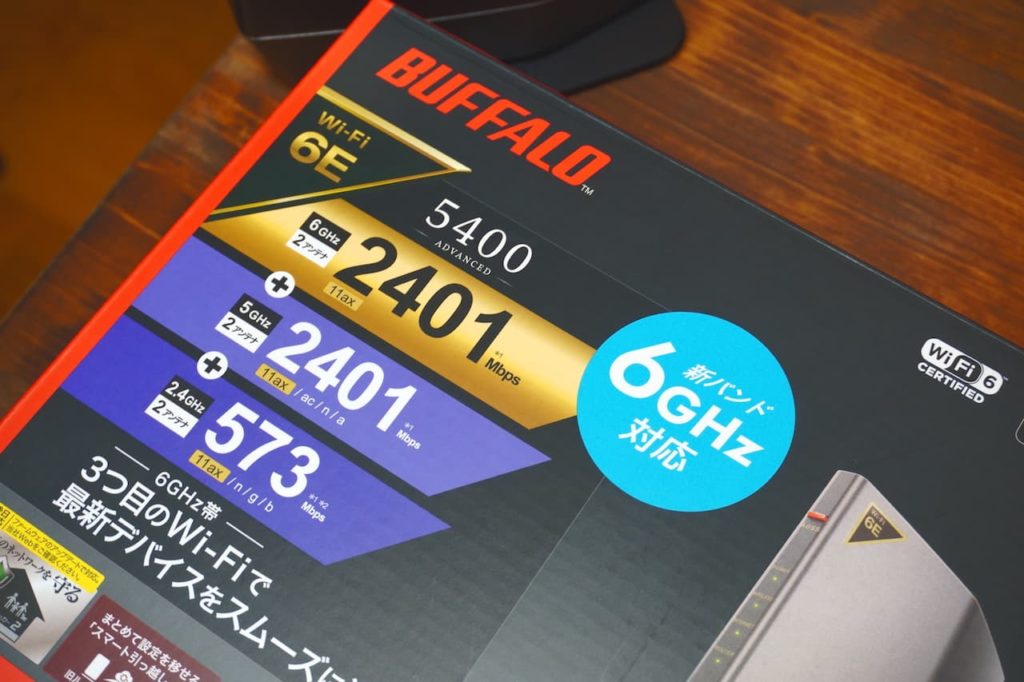
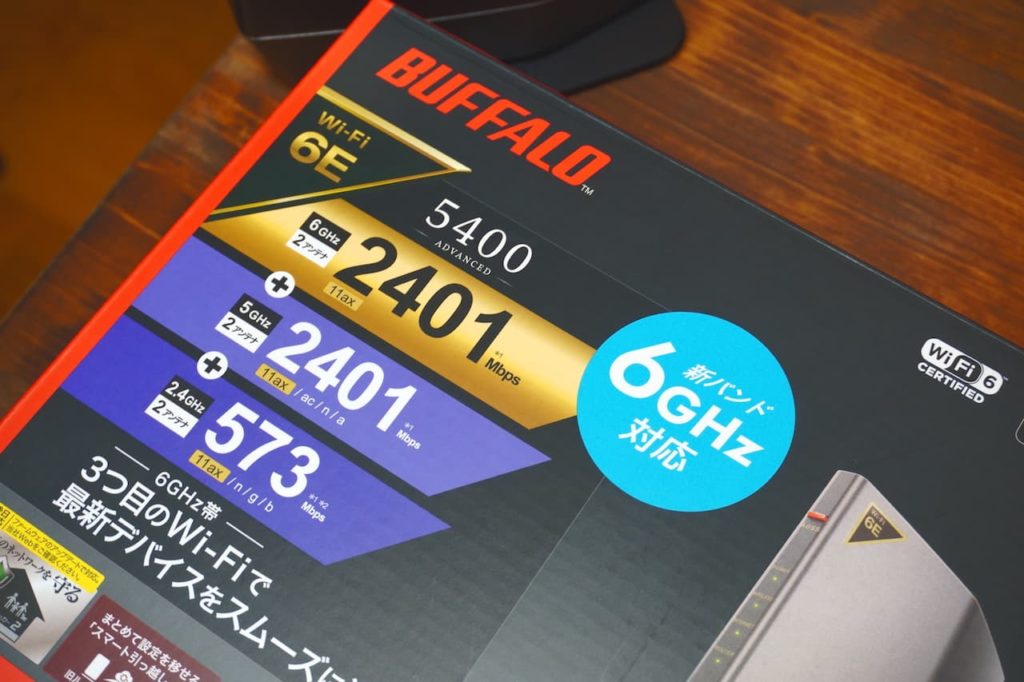
デザインや機能も申し分ないんですが、またまだWi-Fi 6E対応デバイスって少ないですし、有線の2.5Gbpsは使える人も(地域的に)限られてますから、個人的にはオーバースペックかな・・とも感じました。
とはいえ、Wi-Fi 6E対応デバイスをお使いの方や回線元が10Gをお使いの方には、これといってないほど合致しているルーターかと。







切替もめちゃくちゃ楽ちんで、初めてルーターの切替をする方にも優しい設計でした
「これからWi-Fi 6E対応デバイスを買う予定なので、今のうちに備えておきたい!」そんな方にはピッタリなルーターになりそうです。
ということで本記事は以上です。気になっていた方の参考になれば!
このWebサイトでは、Appleデバイス・ガジェット・Appレビューなどの情報を発信しています。
SNS(Twitter、Instagram)も日々更新していますので、フォローして頂けると励みになります!最後まで読んでいただき、ありがとうございました。
- 今回紹介した商品は、こちら
- 関連記事










コメント